Stai cercando un modo semplice per trovare il contenuto della pagina web correlato a ciò che stai visualizzando attualmente? Forse vuoi solo stare al passo con i titoli delle notizie più attuali. Ora puoi divertirti a fare entrambe le cose con l'estensione Glydo per Firefox.
Maggiori informazioni per favore
Abbiamo iniziato con una delle meravigliose pagine web qui nel sito ... ma per trovare altre pagine web con contenuti simili o correlati (come i video) avremmo bisogno di condurre una ricerca. E se ci fosse qualcosa che potrebbe eseguire automaticamente la ricerca e presentare i risultati pronti per l'uso?
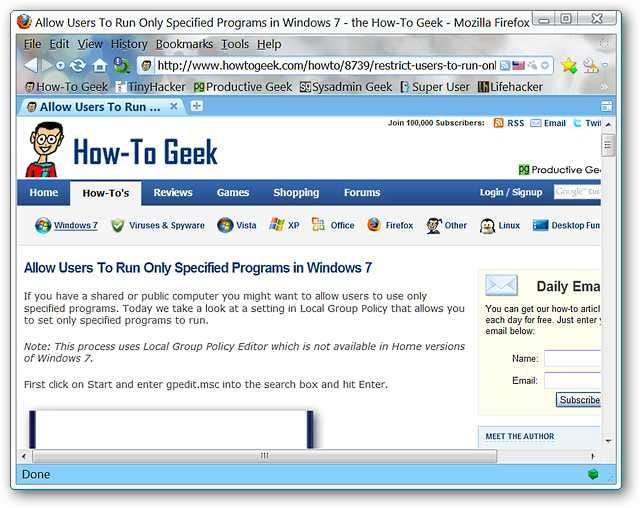
Glydo in azione
Dopo aver installato l'estensione e riavviato Firefox, vedrai una "pagina di benvenuto" con informazioni su Glydo e sui tuoi nuovi "Strumenti Glydo" nella "Barra di stato". Tutto è pronto a questo punto ...
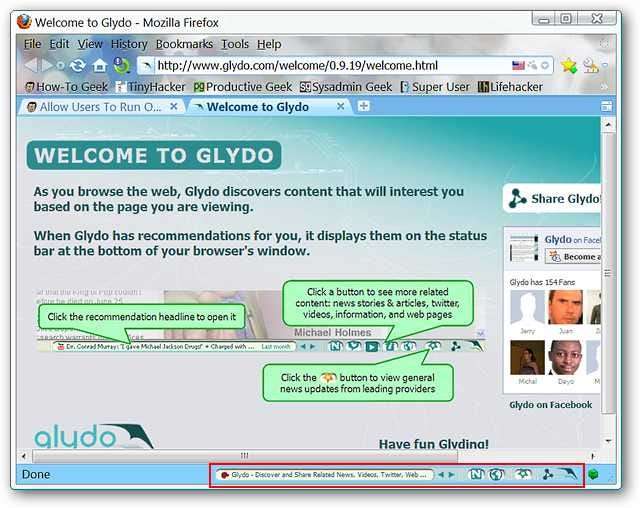
Ecco un primo piano di Glydo nella "Barra di stato" ... bello e discreto.
Nota: i pulsanti mostrati nella "Barra di stato" variano in base al contenuto della pagina web che stai attualmente visualizzando.

È il momento di dare un'occhiata a ciascuna delle funzioni. Il primo pulsante è per articoli e storie che rientrano nella stessa categoria generale del contenuto che stai attualmente visualizzando (ad es. Software).
Nota: sarai anche in grado di selezionare / fare clic su notizie correlate o contenuti di pagine web nell '"Area ticker".
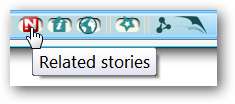
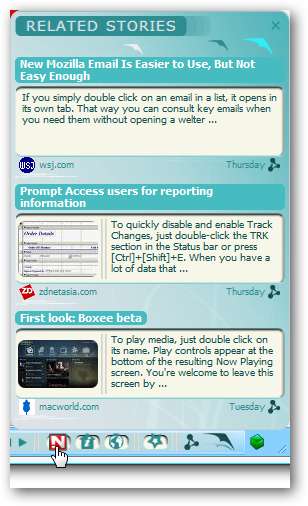
Il secondo pulsante si concentra su informazioni più specializzate relative al contenuto attualmente visualizzato.
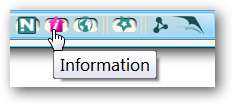
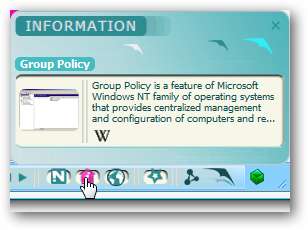
Il terzo pulsante mostrerà pagine web con contenuti simili a quelli che stai visualizzando attualmente.
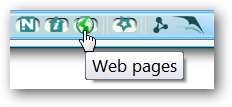
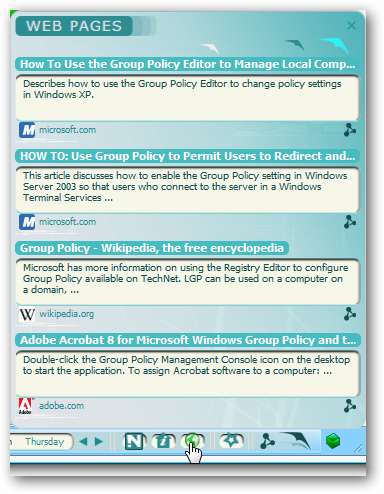
Il quarto pulsante è ottimo per i fanatici delle notizie che amano tenersi al passo con i titoli più recenti. Si noti che i titoli mostrati qui provengono tutti da fonti diverse come Google, Yahoo, TMZ e BBC.
Nota: sarà anche possibile selezionare / fare clic sulle notizie correlate o sul contenuto della pagina Web nell '"Area del ticker" durante la visualizzazione di articoli di notizie.
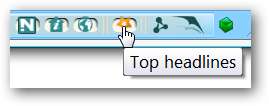

Forse hai appena trovato una pagina web fantastica e vuoi condividerla sul tuo social network preferito. Facile da fare ... il quinto pulsante aprirà un menu popup con una selezione di servizi sociali popolari. Se il tuo preferito non è visualizzato al momento, fai clic su "Altro ...".
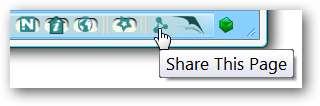
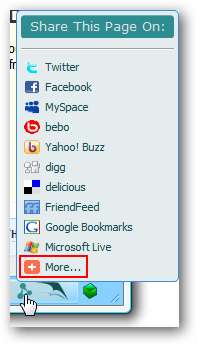
Facendo clic su "Altro ..." si aprirà una nuova scheda in cui è possibile selezionare facilmente il servizio social preferito dall'ampio elenco disponibile.
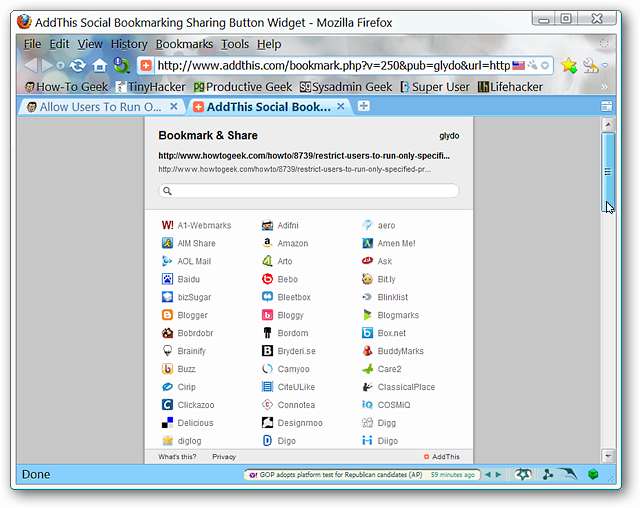
Il pulsante Glydo ti dà accesso a un piccolo menu popup. Questo è il modo più conveniente per accedere alle "Opzioni".

Ora che abbiamo dato una rapida occhiata alle offerte presentate da Glydo per la nostra pagina web How-To Geek mostrata sopra, è il momento di scegliere alcuni contenuti correlati. Per il nostro esempio siamo entrati nella "Categoria pagine web" e abbiamo cliccato sulla seconda voce.
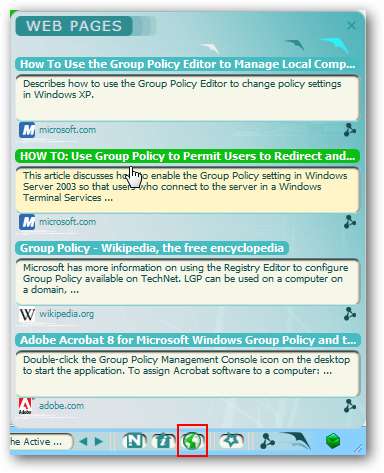
Quando si fa clic su una voce, il collegamento si aprirà in una nuova scheda (a meno che non sia disattivato nelle "Opzioni").
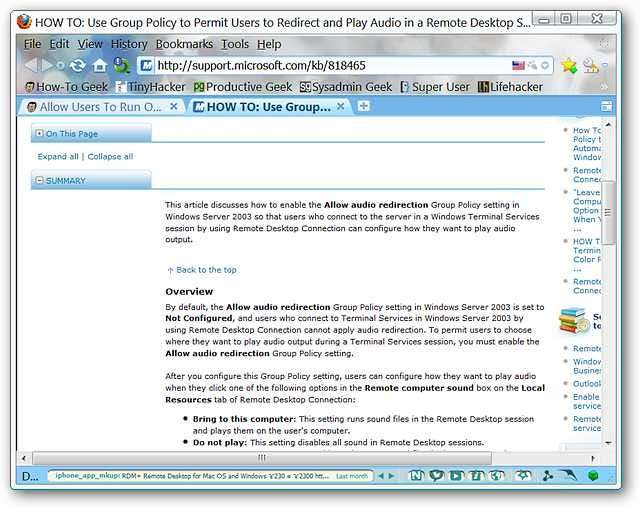
Come accennato in precedenza, vedrai alcune variazioni nei pulsanti visibili in base alla pagina web che stai visualizzando. Due pulsanti aggiuntivi sono diventati disponibili per la pagina Web Microsoft mostrata sopra (Tweet e video).
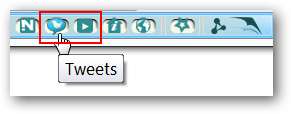
I Tweet correlati ...
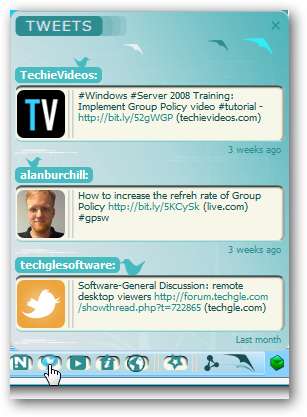
E i video correlati. Particolarmente bello se impari visivamente e ami poter guardare "come si fa".
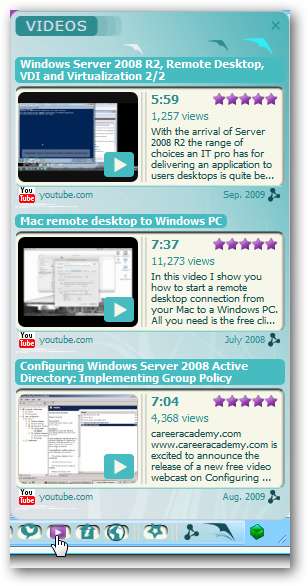
Opzioni
Glydo ha pochissime opzioni di cui preoccuparsi. Seleziona la modalità di apertura dei consigli, l'intervallo di tempo per il "Ticker della barra di stato" e scegli la frequenza di visualizzazione delle notifiche.
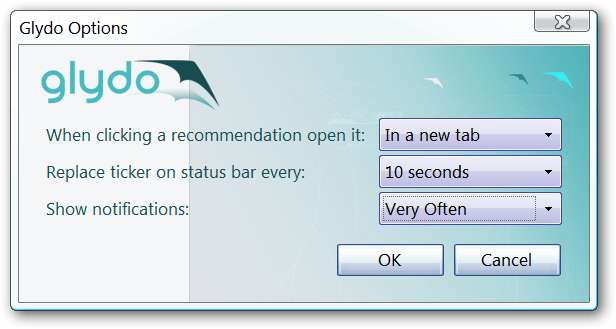
Conclusione
L'utilizzo di Glydo rappresenta un modo interessante per trovare contenuti simili su altre pagine web e per tenersi aggiornati con le ultime novità. Se sei un tipo avventuroso e curioso, allora potresti provare a farlo.
Collegamenti







